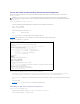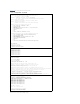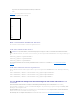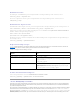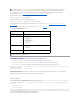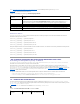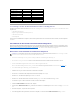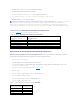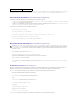Users Guide
Das Hyper Terminal-Fenster zeigt eine Befehlseingabeaufforderung wie z. B. [DRAC 5\root]# an. Wenn die Befehlseingabeaufforderung erscheint, ist Ihre
Verbindung erfolgreich, und Sie sind bereit, zur Konsole des verwalteten Systems zu verbinden, die den seriellen Befehl connect com2 verwendet.
LinuxXTermfürdieTelnet-Konsolenumleitung konfigurieren
VerwendenSiediefolgendenRichtlinien,wennSiedieSchritteindiesemAbschnittausführen:
l Wenn Sie den Befehl connect com2übereineTelnet-Konsole verwenden, um die System-Setup-Bildschirme anzuzeigen, stellen Sie den Terminal-Typ
auf ANSI im System-SetupundfürdieTelnet-Sitzung.
l ANMERKUNG: Umsicherzustellen,dassderTextordnungsgemäßangezeigtwird,empfiehltDell,dassSieeinXterm-Fenster zur Anzeige der Telnet-
Konsole statt der in der Linux-Installation enthaltenen Standardkonsole verwenden.
UmTelnetmitLinuxauszuführen,führenSiediefolgendenSchritteaus:
1. Beginnen Sie eine neue Xterm-Sitzung.
An der Eingabeaufforderung geben Sie xterm &ein
2. Bewegen Sie Ihren Maus-Pfeil in die rechte untere Ecke des XTerm-Fensters und stellen Sie es auf 80 x 25 ein.
3. Bauen Sie eine Verbindung mit dem DRAC 5 im verwalteten System auf.
An der Xterm-Eingabeaufforderung geben Sie telnet <DRAC 5-IP-Adresse> ein
MicrosoftTelnetfürdieTelnet-Konsolenumleitung aktivieren
1. Telnet in Windows Komponenten-Dienste aktivieren.
2. Bauen Sie eine Verbindung mit dem DRAC 5 in der Verwaltungsstation auf.
ÖffnenSieeineEingabeaufforderung,gebenSiefolgendeseinunddrückenSie<Eingabe>:
telnet <IP-Adresse>:<Schnittstellennummer>
wobei IP-Adresse die IP-AdressefürdenDRAC5undSchnittstellennummer die Telnet-Schnittstellennummer ist (wenn Sie eine neue Schnittstelle
verwenden).
DieRücktastefürdieTelnet-Sitzung konfigurieren
AbhängigvomTelnet-ClientkanndieVerwendungder<Rücktaste>zuunerwartetenErgebnissenführen.ZumBeispielkanndieSitzungeinEcho^h
verursachen.JedochkönnendiemeistenMicrosoftundLinuxTelnet-ClientsfürdieVerwendungder<Rücktaste>konfiguriertwerden.
Um Microsoft Telnet-ClientsfürdieVerwendungder<Rücktaste>zukonfigurieren,führenSiediefolgendenSchritteaus:
1. ÖffnenSieeinEingabeaufforderungsfenster(fallserforderlich).
2. Wenn Sie keine Telnet-Sitzungausführen,gebenSiefolgendesein:
telnet
Wenn Sie eine Telnet-Sitzungausführen,drückenSie<Strg><]>.
3. An der Eingabeaufforderung folgendes eingeben:
set bsasdel
Die folgende Meldung wird eingeblendet:
Backspace will be sent as delete.
(RücktastewirdalsLöschengesendet.)
Um eine Linux Telnet-SitzungzurVerwendungder<Rücktaste>zukonfigurieren,führenSiediefolgendenSchritteaus:
Ablaufsteuerung
Hardware
ANMERKUNG: Einige Telnet-Clients auf Microsoft-Betriebssystemen zeigen den BIOS-Setup-Bildschirm eventuell nicht richtig an, wenn die BIOS-
Konsolenumleitung auf die VT100-Emulationeingestelltist.WenndiesesProblemauftritt,könnenSiedieAnzeigeaktualisieren,indemSiedieBIOS-
Konsolenumleitung zum ANSI-Modusändern.UmdiesesVerfahrenimBIOS-Setup-Menüauszuführen,wählenSieKonsolenumleitung ® Remote-
Terminaltyp ® ANSI.